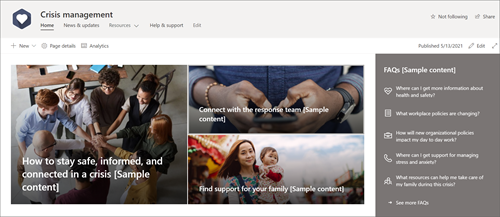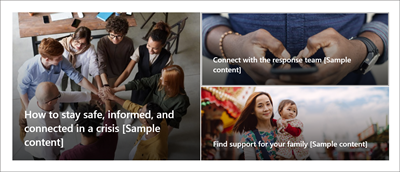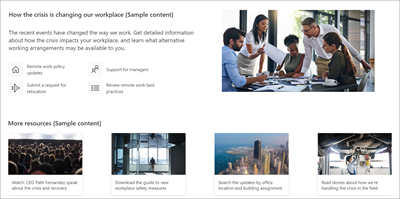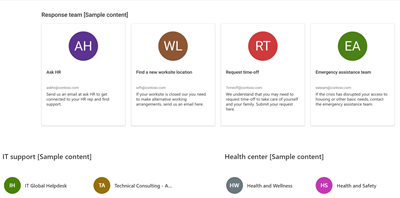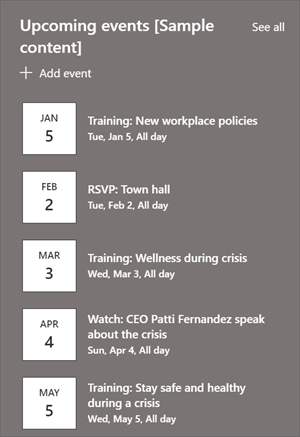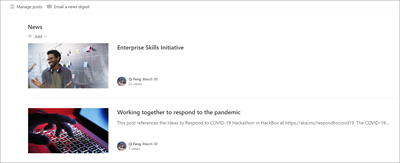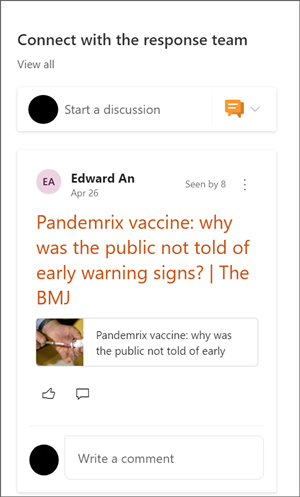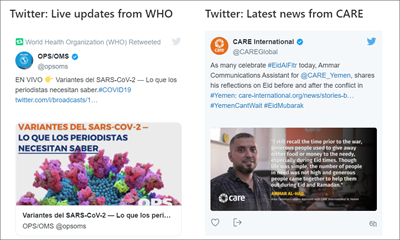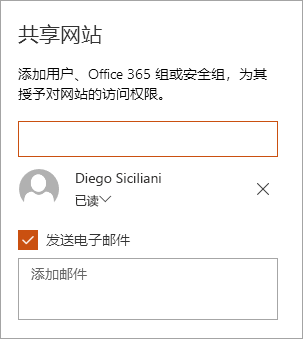危机管理网站模板是一个通信网站,旨在帮助组织在发生危机时保持联系并保持工作效率。 共享最新新闻和更新,将观看者与领导团队联系起来,突出显示重要信息,并轻松访问资源。
本文介绍如何使用 SharePoint Crisis 管理网站模板中的元素,以及如何自定义网站以满足组织和目标的需求。
网站功能
-
可自定义网站,其中包含预填充的图像、Web 部件和内容,用于在进行自定义以满足组织需求时激发网站编辑器的灵感。
-
预先填充的页面,便于组织信息和资源。
-
随时可用的 Web 部件,可帮助观看者了解最新信息,与关键联系人联系,并找到资源来帮助他们渡过危机。
注意:
-
某些功能逐步引入到已选择加入 定向发布计划的组织。 这意味着你可能尚未看到此功能,或者它看起来可能与帮助文章中所述的内容不同。
-
将模板应用于现有网站时,内容不会自动与新模板合并。 相反,现有内容将作为重复页面存储在网站内容中。
首先,按照有关如何将模板添加到新站点或现有网站的说明进行操作。
注意: 必须具有网站所有者权限才能将此模板添加到网站。
浏览预填充的网站内容、Web 部件和页面,并确定与组织的品牌、语音和整体业务目标保持一致所需的网站自定义项。
-
预填充的页面:
-
主页 - 为观看者提供一个登陆位置,供观看者查看最新新闻、事件、常见问题和常见请求的资源。
-
新闻 & 更新 - 此页提供空间,让你分享与危机和组织相关的最新新闻和更新。
-
资源- “培训 & 资源”部分预先填充了三个页面:工作场所、个人健康和家庭。
-
帮助 & 支持 - 显示常见问题解答和关键联系人的解答。
-
-
文件- 文档库提供对资源、策略更新和其他密钥信息的轻松访问。
-
页面 - 存储网站页面和页面模板内容。
添加 Crisis 管理网站模板后,可以对其进行自定义并使其成为自己的模板。
注意: 若要编辑 SharePoint 网站,您必须是网站所有者或网站成员。
|
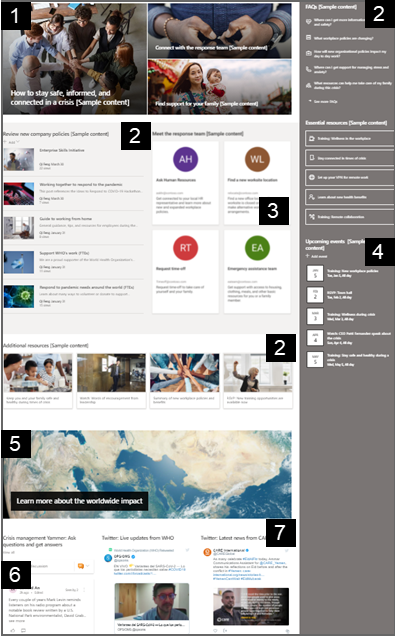 |
自定义网站 的外观、网站 导航、 Web 部件和内容,以满足查看者和组织的需求。 选择网站右上角的“编辑”,开始在编辑模式下 编辑 网站。 工作时, 请另存为草稿,或 重新发布 更改以使编辑对查看者可见。
1. 使用 Hero Web 部件 Web 部件展示新闻和公告
-
首先选择“Hero”Web 部件,然后选择“编辑
-
然后,选择最适合组织需求的层和图块选项。
详细了解如何编辑 Hero Web 部件。
2. 使用快速链接 Web 部件提供对资源的快速访问
-
导航“快速链接”Web 部件并选择链接,然后选择 “编辑
-
根据需要编辑链接、标题、图标和说明。
-
若要添加链接,请选择“+ 添加链接”。
查看 快速链接 Web 部件的不同类型的布局和编辑选项。
3. 使用 人员 Web 部件显示关键联系人
-
首先选择人员 Web 部件,然后选择“编辑
-
将布局更改为“压缩”或“描述性”。
-
然后通过在文本字段中输入文本来添加姓名或电子邮件地址
详细了解 人员 Web 部件。
4.使用事件 Web 部件显示即将发生的事件
-
编辑
-
若要在事件 Web 部件中添加或编辑事件,请导航到事件 Web 部件,然后选择“+ 添加事件”。
详细了解如何使用和编辑 事件 Web 部件。
5. 使用新闻 Web 部件显示新的和公告
-
首先选择“新闻”Web 部件,然后选择 “编辑
-
然后,选择 News 源并选择“ 此网站”,以确保与危机相关的内容显示在 Web 部件中。
-
选择最能显示组织团队成员的 布局、 查看选项和 筛选器 。
-
在 “组织 ”部分中,确定新闻的显示顺序。
详细了解如何使用 新闻 Web 部件。
6. 使用 Yammer 对话 Web 部件将人员相互连接
注意:
-
仅当组织具有 Yammer 许可证时,才会显示 Yammer 对话 Web 部件。
-
Yammer 对话 Web 部件使用原始域名 (示例,contoso.onmicrosoft.com) 当 SharePoint 网站使用虚域名时不能使用。
-
在 Yammer 对话 Web 部件上选择 “编辑
-
选择 对话源 和 要显示的对话数。
详细了解 Yammer 对话 Web 部件。
7. 使用 Twitter Web 部件显示有关危机的实时更新
-
在 Twitter Web 部件上选择 “编辑
-
选择以 @开头的 Twitter 用户名,或以 https:// 到用户帐户、推文或集合的链接。 然后选择要显示的最大推文数。
详细了解 Twitter Web 部件。
自定义网站中的以下页面:
新闻 & 更新 - 通过编辑新闻 Web 部件自定义此页面。 若要最大程度地提高网站的有效性,请在此处选择与主页上的新闻 Web 部件不同的新闻源,该部件仍会显示有关管理危机的相关新闻。
资源 - 网站的此部分附带三个预先填充的页面:工作场所、个人健康页面和家庭页面。 通过编辑快速链接 Web 部件来自定义这些页面。
帮助和支持 - 通过编辑文本 Web 部件自定义此页面。
自定义外观和网站导航
在与他人共享网站之前,请通过确保用户能够找到网站、轻松浏览链接和页面以及快速访问网站上的内容,对网站进行最后处理。
-
编辑和 自定义网站导航。
-
通过自定义主题、徽标、标题布局和 网站外观来更改网站的外观。
-
选择 将此网站与组织中的中心网站相关联 ,或根据需要 将此网站添加到现有中心网站导航 。
在自定义网站、查看准确性并发布最终草稿后,与他人共享您的网站。
-
从右角选择“共享网站”。
-
通过添加有权编辑网站内容的网站所有者和成员,获取管理网站的帮助。
-
在“共享网站”窗格中,输入要与之共享网站的人员的姓名。 如果希望组织中的每个人都有权访问网站,可以选择“除外部用户 () 除外的所有人。 默认权限级别为“只读”。
-
输入要发送的可选邮件,其中包含共享网站时将发送的电子邮件通知;如果不想发送电子邮件,请清除“发送电子邮件”复选框。
-
选择“共享”。
创建并启动网站后,下一个重要阶段是维护网站内容。 确保有一个计划来使内容和 Web 部件保持最新。
站点维护最佳做法:
-
规划网站维护 - 制定计划,根据需要经常查看网站内容,以确保内容仍然准确且相关。
-
定期发布新闻 - 在整个组织中分发最新的公告、信息和状态。 了解如何在团队网站或通信网站上添加新闻帖子,并向将发布公告的其他人展示他们如何使用 SharePoint 新闻。
-
检查链接和 Web 部件 - 保持链接和 Web 部件的更新,以确保利用网站的全部价值。
-
使用分析提高参与度 - 使用内置使用情况数据报告查看网站使用情况,以获取有关热门内容、网站访问量等的信息。
-
定期查看网站设置 - 在 SharePoint 中创建网站后,可以 更改网站的设置、网站信息和权限 。
更多自定义资源
查看更多 SharePoint 网站模板。